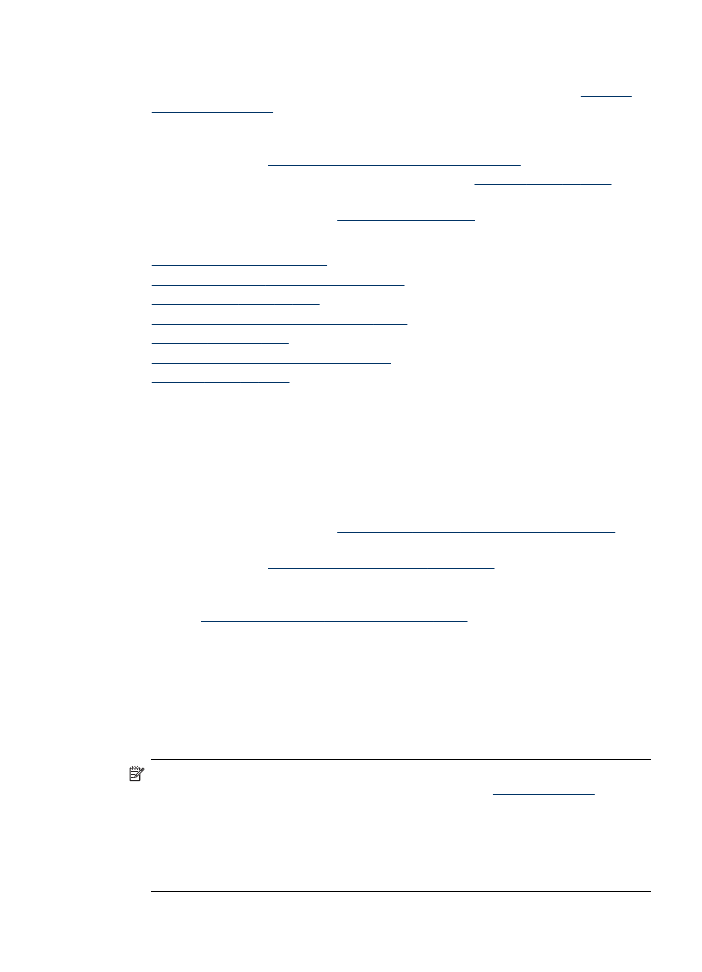
Ispis dijagnostičke stranice kvalitete ispisa
Pomoću dijagnostičke stranice kvalitete ispisa možete dijagnosticirati probleme koji
utječu na kvalitetu ispisa. To će vam pomoći u donošenju odluke trebate li pokrenuti
alate za održavanje da biste poboljšali kvalitetu ispisa. Na stranici također možete
pregledati i informacije o razini tinte i stanje istrošenosti glave za ispis.
Napomena Prije ispisivanja dijagnostičke stranice kvalitete ispisa provjerite jeste
li umetnuli papir. Dodatne informacije potražite u odjeljku
Umetanje medija
.
Upozorenja i indikatori za razinu tinte pružaju samo procjene radi planiranja.
Pobrinite se da imate spreman rezervni spremnik za ispis kada se na zaslonu
pojavi poruka o niskoj razini tinte kako biste izbjegli kašnjenja s ispisom.
Spremnike s tintom ne morate mijenjati dok kvaliteta ispisa ne postane
neprihvatljiva.
Održavanje glava za ispis
189
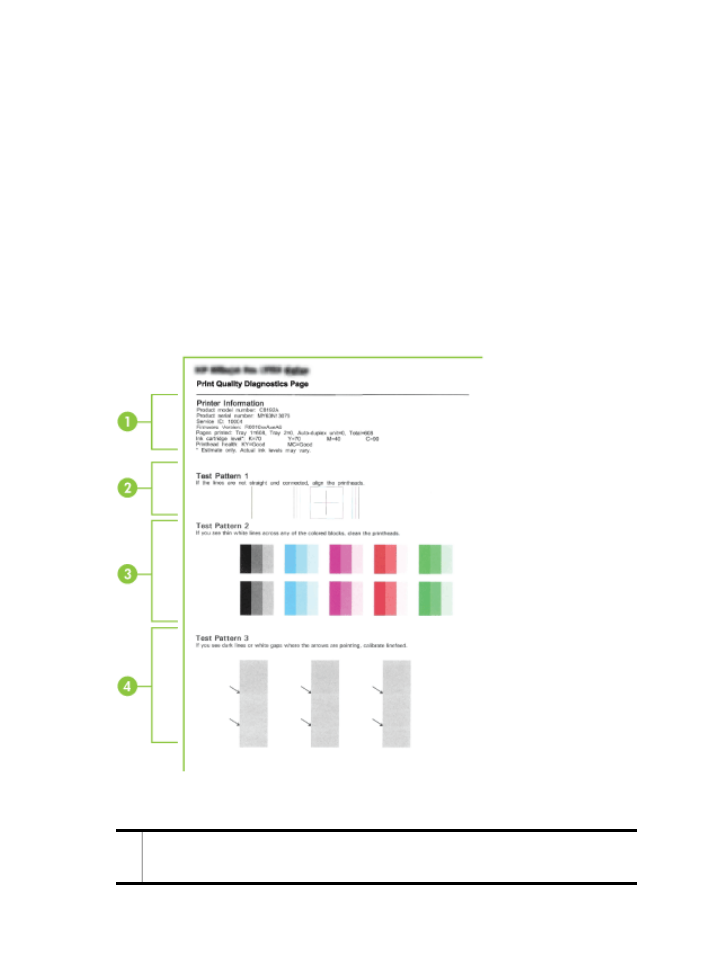
•
Upravljačka ploča: PritisnitePostavke, odaberite Print Report (Ispis izvješća),
odaberite Print Quality Page (Stranica kvalitete ispisa), a zatim pritisnite OK.
•
Ugrađeni web-poslužitelj: Pritisnite karticuSettings (Postavke), pritisnite Device
Services (Usluge uređaja) u lijevom oknu, odaberite Print a PQ (Print Quality)
Diagnostic Page (Ispis dijagnostičke stranice kvalitete ispis) s padajućeg popisa u
dijelu Print Quality (Kvaliteta ispis), a zatim pritisnite Run Diagnostic (Pokreni
dijagnostiku).
•
Toolbox (Windows): Pritisnite karticu Services (Usluge), a zatim pritisnite Print a
PQ (Print Quality) Diagnostic Page (Ispis dijagnostičke stranice kvalitete ispisa) i
pratite zaslonske upute.
•
HP Printer Utility (Uslužni program za pisač) (Mac OS X): Kliknite Print PQ
Diagnostic Page (Ispis dijagnostičke stranice kvalitete ispisa) s ploče Information
and Support (Informacije i podrška).
1
Informacije o pisaču: Prikazuje informacije o uređaju (kao što su broj modela proizvoda,
serijski broj i broj verzije firmvera), broj stranica ispisanih iz ladice i dodatka za obostrani
ispis, informacije o razini tinte i status istrošenosti glave za ispis.
Poglavlje 11
190
Održavanje i rješavanje problema
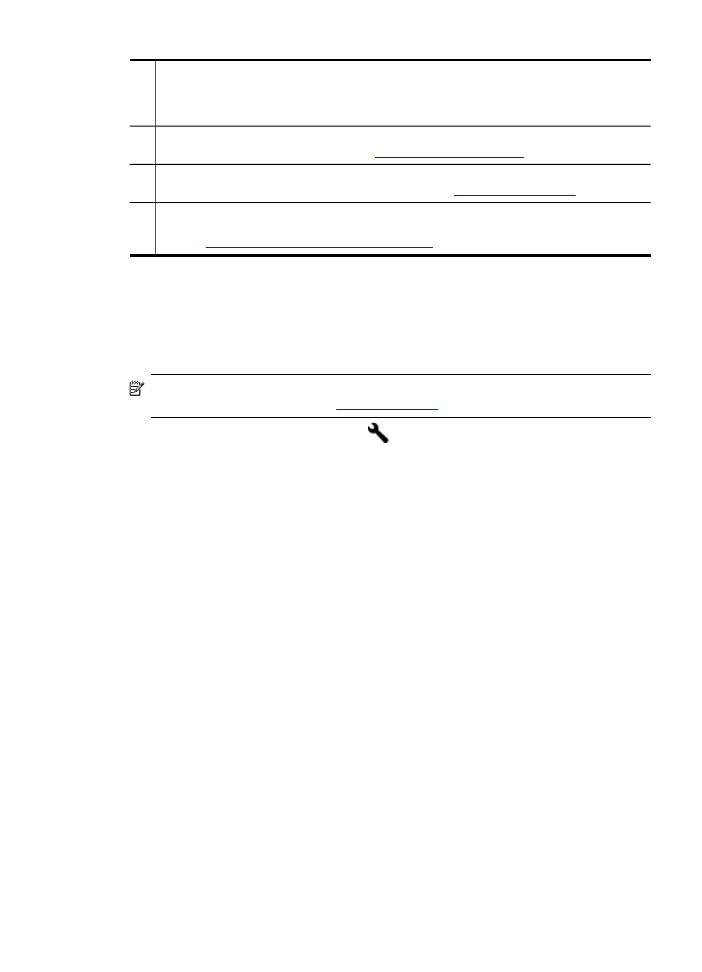
Napomena Upozorenja i indikatori za razinu tinte pružaju samo procjene radi planiranja.
Pobrinite se da imate spreman rezervni spremnik za ispis kada se na zaslonu pojavi
poruka o niskoj razini tinte kako biste izbjegli kašnjenja s ispisom. Spremnike s tintom ne
morate mijenjati dok kvaliteta ispisa ne postane neprihvatljiva.
2
Uzorak za testiranje 1: Ako linije nisu ravne i povezane, poravnajte glave za ispis.
Dodatne informacije potražite u odjeljku
Poravnavanje glava za ispis
.
3
Uzorak za testiranje 2: Ako se preko nekog od blokova u boji pruža bijela linija, očistite
glave za ispis. Dodatne informacije potražite u odjeljku
Čišćenje glava za ispis
.
4
Uzorak za testiranje 3: Ako se na mjestima na koja pokazuju strelice nalaze tamne linije
ili bijele praznine, podesite pomak papira za novi redak. Dodatne informacije potražite u
odjeljku
Podešavanje pomaka papira za novi redak
.